Для этой учетной записи на YouTube не задано имя
YouTube дает вам доступ к миллионам видео из разных категорий. Вы можете загружать свои собственные видео или сохранять контент, который вам нравится. Однако неприятно сталкиваться с ошибкой каждый раз, когда вы загружаете или сохраняете видео на потоковой платформе Google. В некоторых случаях также возникают проблемы, когда другие пользователи пытаются войти в свою учетную запись YouTube.
Одна из распространенных проблем на YouTube – это сообщение об ошибке: «Имя не задано для этой учетной записи. Пожалуйста, попробуйте еще раз, когда имя будет задано.«Это означает, что возникла проблема с вашей учетной записью Google. Для доступа к YouTube вам потребуется учетная запись Google. Если вы неправильно настроили свое имя в своей учетной записи Google, вы, вероятно, столкнетесь с ошибкой учетной записи на YouTube и других сервисах, принадлежащих Google.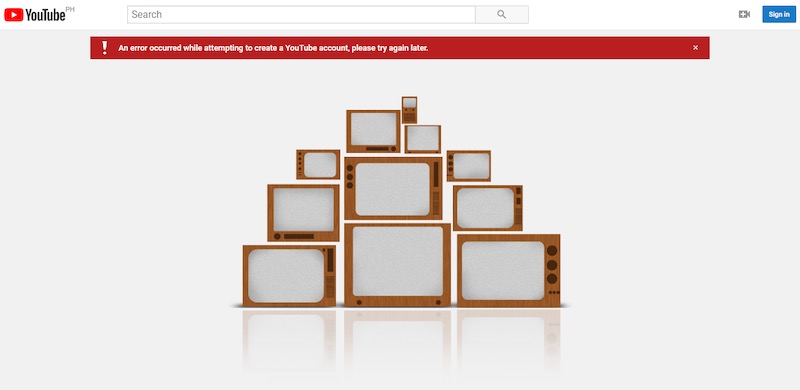
Устранение неполадок и исправление ошибки YouTube: для этой учетной записи не задано имя
Если вы продолжаете видеть проблему YouTube каждый раз, когда входите в свою учетную запись или сохраняете видео, вам необходимо будет решить ее, обновив данные своей учетной записи в Google. Есть и другие способы решить проблему. Ознакомьтесь с решениями ниже.
Решение №1 – Добавьте свое имя в настройки учетной записи Google
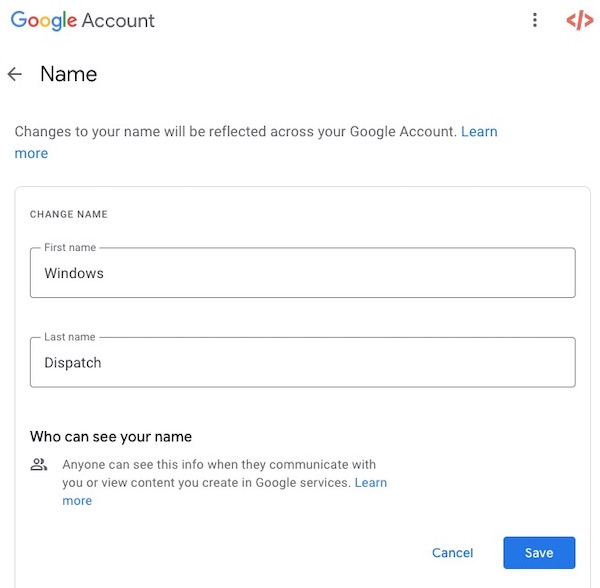
Программы для Windows, мобильные приложения, игры - ВСЁ БЕСПЛАТНО, в нашем закрытом телеграмм канале - Подписывайтесь:)
При редактировании настроек учетной записи Google есть два варианта. Следуйте инструкциям в соответствии с макетом, отображаемым в вашем браузере.
- Перейти к https://myaccount.google.com/ в любом браузере.
- В первом макете щелкните «Настройки учетной записи».
- Затем перейдите в «Личная информация и конфиденциальность».
- Щелкните Ваша личная информация.
- Выберите «Имя» и нажмите «Изменить».
- На втором макете перейдите в Личная информация.
- Выберите «Имя» и щелкните значок стрелки рядом с ним.
- Щелкните Редактировать.
- В обоих макетах введите свое имя и фамилию.
- Щелкните Готово.
Решение №2 – Очистите кеш приложения YouTube и данные на мобильном устройстве.
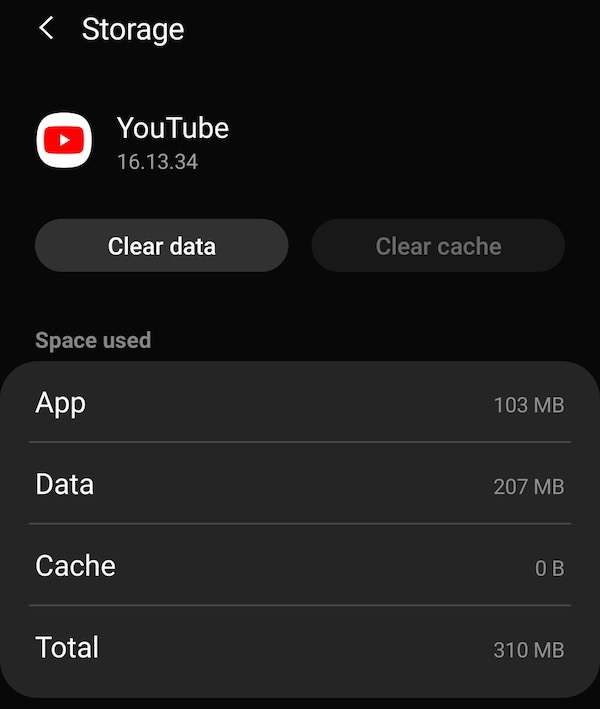 Снимок экрана: Windows Dispatch
Снимок экрана: Windows Dispatch
Если вы используете приложение YouTube на своем мобильном устройстве Android или iOS, оно также помогает очистить кеш и данные.
- Войдите в настройки вашего устройства.
- Зайдите в Приложения.
- Коснитесь Youtube.
- Открытое хранилище.
- Нажмите кнопку Очистить кеш.
- Теперь проверьте, сохраняется ли ошибка в вашем приложении YouTube.
- Если да, нажмите кнопку «Очистить данные» в настройках.
- Коснитесь Да для подтверждения.
Какое из приведенных выше решений поможет вам исправить именно эту ошибку YouTube в браузере или мобильном приложении? Нам любопытно узнать, поэтому расскажите нам ниже.
Программы для Windows, мобильные приложения, игры - ВСЁ БЕСПЛАТНО, в нашем закрытом телеграмм канале - Подписывайтесь:)






